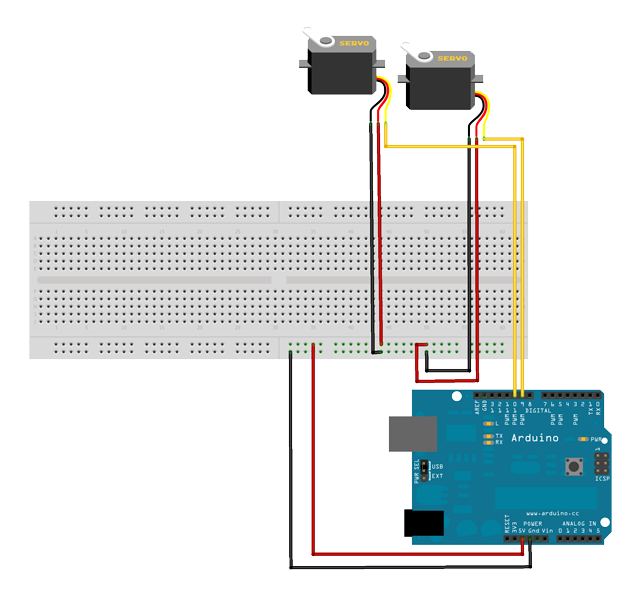…
Cover Sensor
Machen Sie mehr aus diesem Buch! Nutzen Sie das Cover als Interface! Auf der Vorderseite des Buchcovers finden Sie einen breiten Streifen Aluminium. Mit einem Arduino Board verbunden, können Sie diesen als kapazitiven Näherungssensor verwenden. Auf diese Weise können Sie die Entfernung Ihrer Hand zum Cover messen und die Werte in vvvv für Ihre eigenen Prototypen verwenden. Das Cover wird zur Eingabefläche!

Prinzip
Ein kapazitiver Sensor ermöglicht es uns, den Abstand zwischen einer Hand und einer metallischen Fläche zu messen. In diesem Beispiel nutzen wir diesen Abstand, um die Bewegung einer Animation zu steuern und ein Video zu starten.
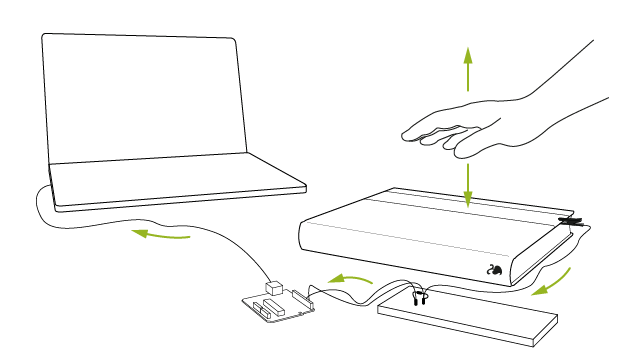
Material
- Arduino Board
- Krokodilklemme
- ca. 10 Mega Ω Widerstand
- Breadboard
- Kabel
Sollten Sie die Bauteile zu diesem Aufbau nicht zur Verfügung haben, so steht Ihnen im Patch ein Slider zur Verfügung, der die Werte des kapazitiven Sensors vorerst simulieren kann.
Aufbau
CapSense Library
Um eine metallische Fläche als Kapazitiven Sensors nutzen zu können, müssen Sie zuerst die »CapacitiveSensor« Library installieren. Hierzu kopieren Sie den Ordner »CapacitiveSensor« in das Arduino Library Verzeichnis. Der Ordner findet sich hier: 00_CapacitiveSensor\Arduino\CapacitiveSensor
Wenn Sie Arduino in dem Windows Programm Ordner installiert haben sieht der Pfad zu dem Arduino Library Verzeichnis wie folgt aus: C:\Program Files\arduino\libraries
Sollten Sie den Ordner »libraries« nicht auf Ihrem Rechner finden, können Sie diesen einfach anlegen. Achten Sie hierbei auf die genaue Schreibweise.Die Original Library von Paul Badger und weitere Informationen finden sie hier: » Library download
Arduino Sketch
Um den Sensor auszulesen zu können, verwenden wir den im Projektordner beigelegten Sketch »CapacitiveSensorSketchPI.ino«. Öffnen Sie den Sketch in der Arduino IDE und laden Sie ihn auf Ihr Arduino Board: 00_CapacitiveSensor\Arduino\CapacitiveSensorSketchPI\CapacitiveSensorSketchPI.ino
Schaltplan
Um den Sensor anzuschließen müssen Sie zuerst einen Widerstand zwischen Pin 2 und Pin 4 anbringen. Zu beginn empfiehlt sich ein Widerstand von 10Mega Ohm. Das Aluminium Cover wird parallel mit Pin 2 verbunden. Je Größer der Widerstand desto größer die Messwerte.
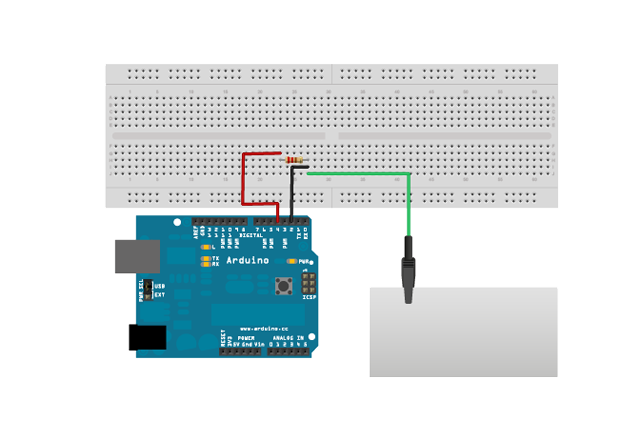
Patch
Im Zentrum des _root Patches befindet sich ein abstrahiertes Buch.Wenn sich Ihre Hand dem realen Buch nähert, wird die Bewegung einer Animation beeinflusst, bis sich letztendlich das Buch öffnet und seinen Inhalt Preis gibt – repräsentiert durch das »Prototyping Interfaces« Teaser Video. Sie können das »virtuelle« Buch wieder schließen, indem Sie Ihre Hand vom Buchcover entfernen.
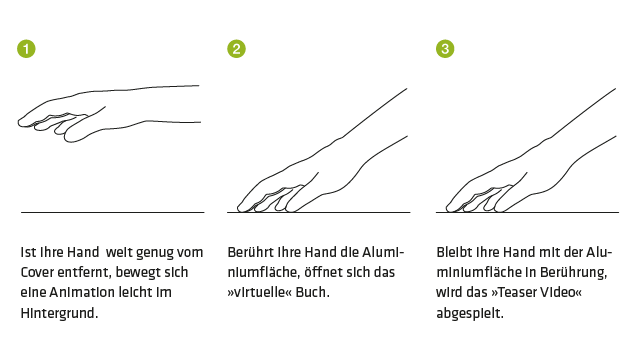
Im Gegensatz zu den anderen Beispielen im Buch, finden Sie alle Erläuterungen zur Funktionsweise und Programmierung in den Kommentaren des Patches.
Links
Kapazität kann nicht nur über eine Aluminiumfläche erreicht werden. Die Idee zu diesem Patch entstand durch ein Tutorial von »Bare Conductive« – einer speziell entwickelten, leitfähigen Farbe. Diese ermöglicht es unter anderem, genau wie Aluminiumpapier, kapazitive Aufbauten umzusetzen. Vielleicht finden Sie genau wie wir Inspiration in diesem Beispiel, um noch weitere Ideen und Interaktionsmöglichkeiten zu entwickeln!
vvvv Basics
In dieser Kategorie finden Sie alle Patches aus dem vvvv Grundlagen-Kapitel. Anhand der einfachen Beispiele können Sie sich Schritt für Schritt mit den vvvv Grundlagen vertraut machen. Erarbeiten Sie den ersten Grundstein Ihres Werkzeugkastens, der es Ihnen nach und nach erlauben wird, Ihre Ideen in funktionale Prototypen zu übersetzen.
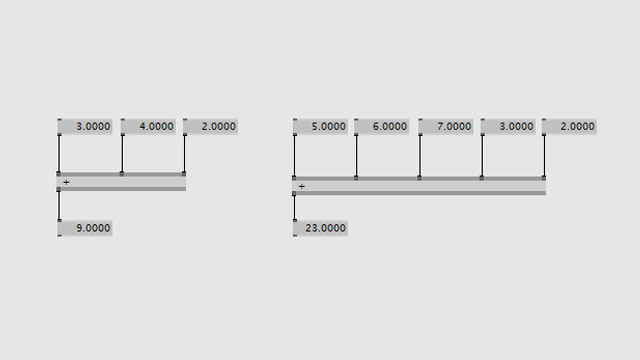
Arduino Basics
Die erste Schnittstelle in die physikalische Welt – Diese Sammlung von vvvv Patches und Arduino Codes bilden die Grundlage für den Umgang mit der Arduino Entwicklungsumgebung und der Schnittstelle zu vvvv. Testen Sie verschiedene Komponenten, wie LEDs, Potenziometer oder Drucksensoren. Verknüpfen Sie Ihr Arduino Board mit vvvv und lassen Sie sich überraschen, was Sie innerhalb kürzester Zeit erreichen können.

Hardware Tipps:
Um den Einstieg in die Welt von Arduino zu erleichtern, empfehlen wir den kauf eines »Arduino Starter Kits« die bei den meisten Elektronik und Maker Geschäften erhältlich sind. Die Komponenten die in diesem Buch verwendet werden sind gewöhnliche Elektronik Bauteile, die in den meisten Starter Kits enthalten sind. Um alle Arduino Beispiele in diesem Buch nachbauen zu können, benötigen Sie ein paar LEDs, eine RGB LED, Druckknöpfe, ein paar Potenziometer, einen Temperatursensor, ein paar Servomotoren, ein Vibrationsmotor, ein Steckbrett, Kabel und eine Auswahl an unterschiedlichen Widerständen (die genauen Werte der Widerstände die Sie benötigen, können sie den Datenblättern der Bauteile entnehmen).
Arduino Schaltplan:
3.3 HelloWorld:
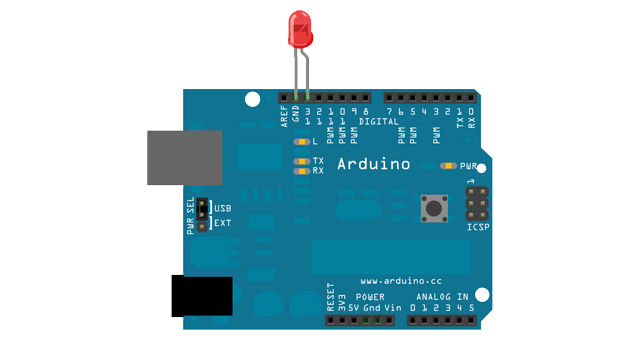
3.5 Standalone Demo:
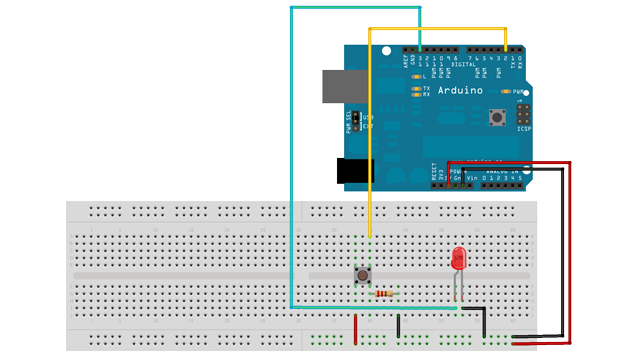
3.6 Interface Demo:
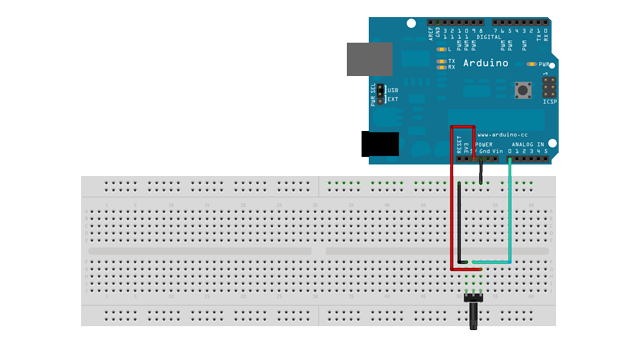
3.7 Firmata:
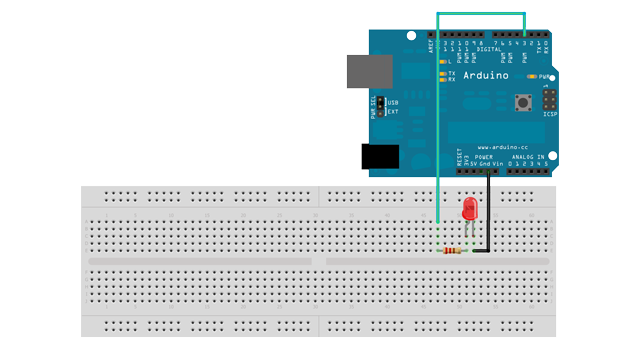
3.8 Feedback Loop:
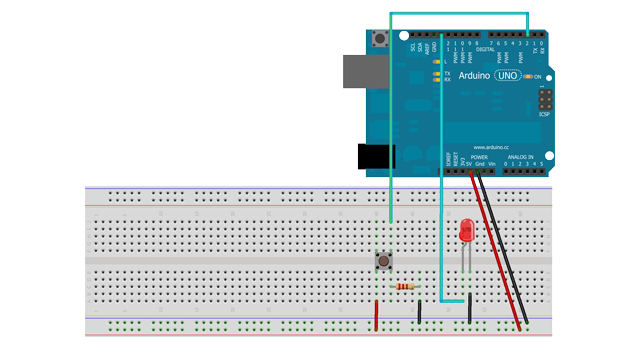
3.9 RGB-LED:
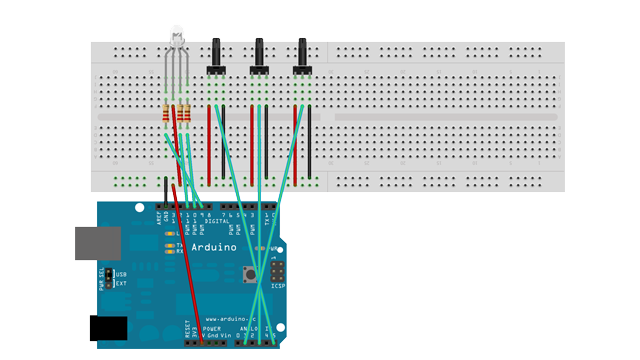
4.1 Potenziometer
Drehregler werden häufig zur Steuerung elektronischer Geräte eingesetzt. Am einfachsten und schnellsten können Sie einen Drehregler mit Hilfe eines Potenziometers realisieren. Durch ein Arduino Board lässt sich dieser in vvvv einfach auslesen. Dieser Patch erlaubt es Ihnen, einen Potenziometer zu nutzen, um eine Slideshow zur Geschichte des Computers zu navigieren.

Arduino Schaltplan:

4.2 Temperatursensor
Über die Temperatur können Sie eine Vielzahl unterschiedlicher Informationen ermitteln. Mit einem Temperatursensor können Sie diese Daten als Eingabesignal im Computer erfassen. In diesem Beispiel wird der eingelesene Wert eines Temperatursensors in vvvv verarbeitet und an eine RGB-LED gesendet, um die Temperatur eines Heißgetränks zu visualisieren.

Arduino Schaltplan:
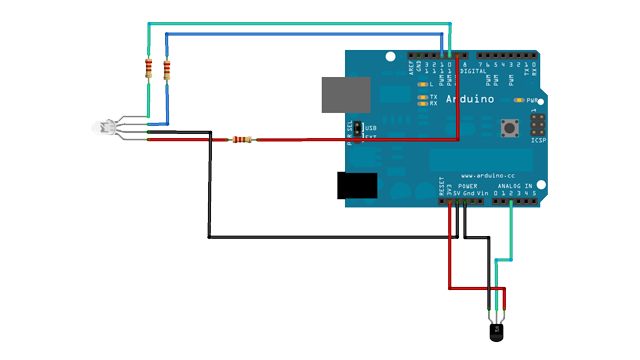
4.3 Beschleunigungssensor
Wenn Sie Bewegung und Beschleunigung als Eingangsgröße für Ihr Interface nutzen wollen, bietet sich ein Beschleunigungssensor an. Dieser Sensor erfasst die Größe einer Beschleunigung und kann damit ermitteln, ob eine Geschwindigkeit zu oder abnimmt. Dieser Patch erlaubt es, mithilfe eines solchen Sensors eines Smartphones ein digitales Magazin zu blättern.

Hardware Tipps:
Um die Daten der Sensoren eines Smartphones in vvvv einzulesen, benötigen Sie eine Applikation auf Ihrem Gerät, die diese Daten über das Netzwerk an Ihren Rechner senden kann. In diesem Fall bietet sich die Schnittstelle »OSC« an.
OSC apps:
– OSCdroid
– Mrmr
– TouchOSC iOS
– TouchOSC Android
Alternativ zu einem Smartphone können Sie auch separate Beschleunigungssensoren verwenden. Diese können normalerweise direkt über das Arduino ausgelesen werden. Unter folgendem Link können Sie Beschleunigungssensoren finden:
» www.tinkersoup.de
4.4 RFID
Die RFID (Radio Frequency Identification)-Technologie ermöglicht es Ihnen, Objekte berührungslos zu markieren und zu erkennen. In diesem Beispiel wird den RFID-Tags ein bestimmtes Land zugewiesen. Legt man einen RFID-Tag auf das RFID-Lesegerät, wird das dazugehörige Land auf einer digitalen Weltkugel visualisiert.

4.6 Zweidimensionaler Positionsgeber
Computermäuse sind nicht nur interessant, weil sie sehr präzise und kostengünstig sind, sondern auch weil sie vielfach in kabelloser Ausführung erhältlich sind. Wie Sie aus dem Verbund von einer Maus und einem beweglichem Monitor die Details des menschlichen Skeletts erkunden können, ist mit diesem Patch möglich.
5.1 Fiducial-Marker
Fiducial-Marker sind beliebte Vertreter des markerbasierten Trackings. In diesem Beispiel wird eine Deutschlandkarte mit drei markierten Städten auf eine Tischfläche projiziert. Der Marker dient dabei als Interaktionsmedium, um den Namen der jeweiligen Stadt aufzurufen.

Hardware tipps:
Für Trackinganwendungen eignet sich derzeit die »PlayStation Eye« Kamera besonders gut, da diese bis zu 120 Bilder pro Sekunde abrufen kann und preisgünstig zu erwerben ist. Um die »PlayStation Eye« Kamera mit Ihrem PC zu betreiben, muss zuerst der »Cl-Eye Platform Treiber« von »Code Laboratories« installiert werden.
Fiducial-Marker sind in dem Patchpaket in verschiedenen Größen und im Buch bereits enthalten.
5.2 Augmented Reality
Realität erweitern – mit Augmented Reality können Sie die reale Umgebung mit virtuellen Objekten überlagern. In diesem Patch werden die Sonne und die Erde als texturierte Sphären auf definierten Marker projiziert, wodurch Sie diese frei im digitalen Raum bewegen können. Je nach Position der Sonne können Sie so die Erde beleuchten.
Hardware Tipps:
Für Trackinganwendungen eignet sich derzeit die »PlayStation Eye« Kamera besonders gut, da diese bis zu 120 Bilder pro Sekunde abrufen kann und preisgünstig zu erwerben ist. Um die PlayStation Eye Kamera mit Ihrem PC zu betreiben, muss zuerst der »Cl-Eye Platform Treiber« von »Code Laboratories« installiert werden.
5.3 Facetracking
Dieser Patch simuliert das Prinzip eines Fotoautomaten über ein Facetracking-System. Hierfür wird die Position Ihres Gesichts im Kamerabild als Steuersignal genutzt, um einen Auslöser zu aktivieren. Platzieren Sie Ihr Gesicht in der Mitte der Fotoapplikation, startet ein Counter, der am Ende einen Schnappschuss auslöst und das aktuelle Kamerabild in einer Bildmatrix ablegt.
![]()
Für den DetectObject Node werden »Haarcascade Training Files« benötigt. Diese Dateien können Sie hier herunterladen:
» www.alereimondo.no-ip.org/OpenCV/34
Hardware Tipps:
Für Trackinganwendungen eignet sich derzeit die »PlayStation Eye« Kamera besonders gut, da diese bis zu 120 Bilder pro Sekunde abrufen kann und preisgünstig zu erwerben ist. Um die PlayStation Eye Kamera mit Ihrem PC zu betreiben, muss zuerst der »Cl-Eye Platform Treiber« von Code »Laboratories« installiert werden.
5.4 Colortracking
Colortracking erlaubt es Ihnen, Objekte einer bestimmten Farbe in einem Videosignal erkennen zu lassen. Wenn Sie Programme, wie Photoshop oder Illustrator bei Ihrer täglichen Arbeit verwenden, ist Ihnen das Prinzip der additiven Farbmischung sicherlich bekannt. Dieser Patch ermöglicht es Ihnen, farbige Objekte im Kamerabild zur Steuerung der Farbverhältnisse in einem Bild zu verwenden. Die Stärke der Einfärbung hängt dabei von der Größe des Objekts ab.

Hardware Tipps:
Für Trackinganwendungen eignet sich derzeit die »PlayStation Eye« Kamera besonders gut, da diese bis zu 120 Bilder pro Sekunde abrufen kann und preisgünstig zu erwerben ist. Um die PlayStation Eye Kamera mit Ihrem PC zu betreiben, muss zuerst der »Cl-Eye Platform Treiber« von Code »Laboratories« installiert werden.
5.5 Multitouch
Touch-Anwendungen erfreuen sich großer Beliebtheit. Nicht ohne Grund verfügen viele modernen Geräte über einen Touchscreen. Wie Sie Ihre eigene Mutitouch-Applikation mit vvvv entwickeln können, zeigt Ihnen dieses Anwendungsbeispiel. So können Sie über mehrere Buttons verschiedene Karten auswählen und über eine Geste die Ausrichtung des Kartenmaterials beeinflussen.

Hardware Tipps:
Für Trackinganwendungen eignet sich derzeit die »PlayStation Eye« Kamera besonders gut, da diese bis zu 120 Bilder pro Sekunde abrufen kann und preisgünstig zu erwerben ist. Um die PlayStation Eye Kamera mit Ihrem PC zu betreiben, muss zuerst der »Cl-Eye Platform Treiber« von Code »Laboratories« installiert werden.
Je nach Bauart der Kamera müssen Sie für einen Multitouch-Tisch den Infrarot Filter der Kamera entfernen. Eine Anleitung für die PS Eye können Sie unter folgendem Link finden:
Die Software »CCV« der NUI Group eignet sich besonders gut zum Auswerten des Kamerabildes.
5.6 Gestensteuerung
Mit diesem Beispiel kann der Nutzer über die Höhe seines Armes zwischen verschiedenen Bildern auswählen. Ist ein Bild ausgewählt, kann dieses über eine „Wisch-Geste“ groß angezeigt werden.

Hardware Tipps:
Um die Kinect mit Ihrem PC zu betreiben und die Datenpakete in vvvv zu empfangen, müssen Sie zuerst das <a
»Kinect SDK« von Microsoft installieren.
Nähere informationen und den Downloadlink zum SDK finden Sie hier:
6.1 Multiscreen
“When size does matter” – ein Multiscreen-Setup ermöglicht es Ihnen, Inhalte auf mehrere Bildschirme oder Projektionen verteilt darzustellen. Mit diesem Patch können Sie 360° Bilder verteilt über zwei Monitore betrachten und über das Mausrad navigieren. Alternativ zum Mausrad können Sie bestehende Peripheriegeräte nutzen, die eine Navigation über einen Drehsteller erlauben.

6.2 Texturmapping auf plane Flächen
Wenn Sie einen Prototypen entwickeln, kann es vorkommen, dass Sie Informationen auf Objekten oder verzerrten Flächen darstellen müssen. Dieser Patch ermöglicht es Ihnen, einen realen Würfel über eine Projektion mit beliebigem Inhalt ohne Verzerrungen zu texturieren.

6.3 3D Projection Mapping
Mit Projection Mapping können Sie nicht nur die Oberfläche eines Objekts mit zweidimensionalen Inhalten bespielen. Mit einem entsprechendem Aufbau ist es auch möglich, den Eindruck von Dreidimensionalität zu erzeugen. Anhand von diesem Patch lässt sich eine 3D-Illusion (3D-Spektrogramm) mithilfe eines Projektors auf einem Würfel darstellen.
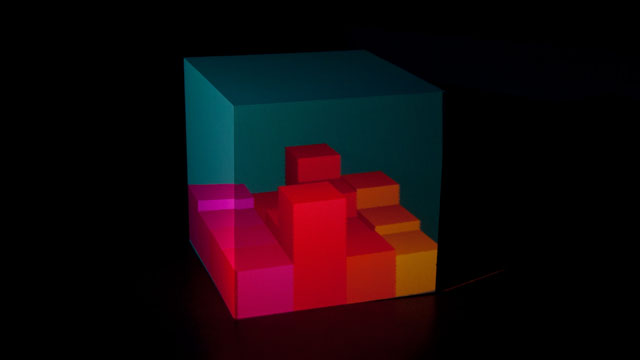
7.1 Servomotor
Lampen, Tische, Stühle – die Welt um uns ist voller Gegenstände, die darauf warten, zum Leben erweckt zu werden. In diesem Beispiel wird ein dreiachsiger Servoarm über drei Schaltflächen angesteuert, an dessen Ende sich eine Lichtquelle befindet. So können Sie zwischen Arbeitslicht, Umgebungslicht und neutraler Beleuchtung umschalten.

Arduino Schaltplan: